Converteer Windows Directory naar HTML-vermelding
Ooit een HTML-bestand moeten maken dat alle bestanden en mappen in een bepaalde Windows-map vermeldt ? Waarschijnlijk niet iets wat je heel vaak zult moeten doen, maar het komt soms wel van pas.
Als u bijvoorbeeld snel een lijst met alle bestanden en mappen in een Window-map wilt maken en deze naar iemand wilt verzenden in een mooie, gemakkelijk te bekijken indeling. Eerder had ik geschreven over hoe je de opdrachtregel of apps van derden kunt gebruiken om een lijst met alle bestanden en mappen in een Windows-map af te drukken, maar die opties worden alleen uitgevoerd naar tekst, Word of Excel.
dirhtml
DirHTML is een handig programma dat vrijwel hetzelfde doet, een recursieve lijst met bestanden en mappen genereert, maar het als een HTML-tabel met links uitvoert! Daarom kunt u daadwerkelijk op elk bestand klikken om het bestand in de webbrowser te openen of met de standaardtoepassing voor dat bestandstype. Dit kan erg handig zijn voor webontwikkelaars die lokaal op een website werken.
Hieronder ziet u wat een directoryvermelding in HTML wordt weergegeven voor de downloadmap op mijn computer. Je zult merken dat de output een beetje simpel is en een beetje ouderwets. Dit komt omdat het programma oud is en daarom lijkt de webpagina die het maakt vrij oud. Als je een betere versie van de directorylijst wilt, bekijk dan het tweede programma genaamd Snap2HTML dat ik hieronder vermeld.

Aan de overkant staan ankers, die links zijn naar alle mappen binnen de map die u hebt opgegeven. Daarna worden alle bestanden in de hoofdmap en in elke map onder de hoofdmap weergegeven, samen met hun basisbestandseigenschappen. U kunt op een van de bestanden klikken om ze te openen.
Zodra u het programma hebt gedownload, voert u eenvoudig het bestand dirhtml.exe uit en krijgt u een configuratievenster als volgt:
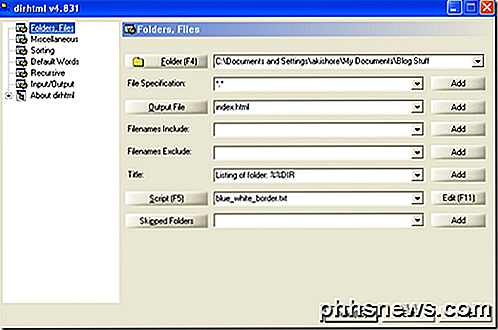
Het programma is zeer configureerbaar, maar u kunt ook gewoon de map kiezen en op de knop Bouwen klikken als u niets anders wilt doen. U kunt filteren op basis van de bestandsextensie ( bestandsspecificatie ) of bestandsnamen.
Onder Overig kunt u de bestandskenmerken opgeven die u in de HTML-uitvoer wilt opnemen en opgeven of u volledig gekwalificeerde paden in de koppelingen wilt gebruiken. Dit is handig als u de bestanden / mappen naar een andere computer wilt overbrengen. U kunt de map kopiëren naar de andere computer onder hetzelfde pad, dat wil zeggen C: \ Mijn documenten \ Test en nog steeds kunnen klikken op de bestanden in de HTML-lijst om ze te openen.
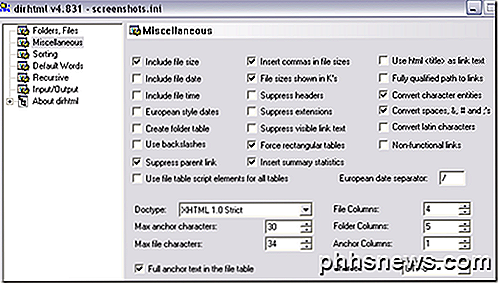
Onder Sorteren kunt u kiezen om de bestanden te sorteren op Bestandsnaam, Grootte, Datum en Extensie.
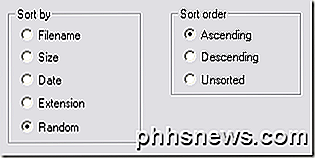
U kunt het programma ook configureren om de directorylijst recursief op te bouwen of niet. U kunt kiezen of u alle links in één HTML-bestand wilt of om een HTML-bestand voor elke afzonderlijke map te maken.
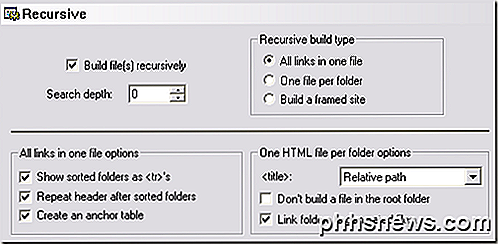
Over het algemeen is het een handig programma om snel HTML-webpagina's te maken voor elke filiaaltak in Windows.
Snap2HTML
Het tweede programma, Snap2HTML, heeft niet zoveel opties, maar de uitvoer ziet er veel beter uit. Hier is de HTML-uitvoer voor dezelfde downloaddirectory op mijn computer:
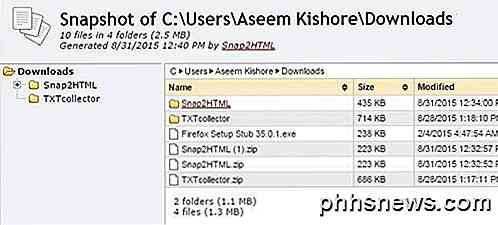
Het programma heeft een zeer eenvoudige interface en slechts een paar opties. Om het programma uit te voeren, dubbelklikt u gewoon op het bestand Snap2HTML.exe. Net als DirHTML vereist dit programma geen installatie.
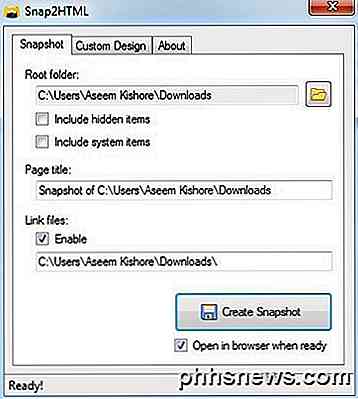
Eerst kiest u de hoofdmap waarin u de directorylijst wilt starten. Er zijn twee opties om verborgen of systeembestanden op te nemen als u dat wilt. U kunt de titel van de HTML-pagina wijzigen en u kunt Activeren onder Link-bestanden inschakelen als u wilt dat elk bestand een klikbare koppeling is.
U kunt de knop Openen in browser wanneer klaar voor gebruik controleren en klik vervolgens op Momentopname maken om de HTML-directorylijst te genereren. U wordt gevraagd om het HTML-bestand eerst op te slaan en vervolgens wordt het geopend in uw standaardwebbrowser.
Dus daar heb je twee programma's die de klus klaren. Elk heeft zijn eigen plussen en minnen, dus voel je vrij om degene die het beste bij je past te kiezen. Als je vragen hebt, plaats dan een reactie. Genieten!

Gebruik Windows Defender Offline Tool om een geïnfecteerde pc te repareren
Ik had onlangs een cliënt van wie de pc praktisch dood was omdat ze op een van die pop-upadvertenties klikten terwijl ze op een schetsmatige website zaten. Er is iets gedownload en de computer is geïnfecteerd met malware en wordt niet correct geladen. Toen ik me probeerde aan te melden bij Windows, kregen ze steeds een foutmelding zoals hieronder: Initialisatie van interactieve aanmeldingsprocedure is mislukt Wie weet wat dat betekent.

Dubbel rijen verwijderen in Excel
Wanneer u werkt met spreadsheets in Microsoft Excel en per ongeluk rijen kopieert, of als u een samengesteld werkblad van meerdere anderen maakt, zult u dubbele rijen tegenkomen die je moet verwijderen. Dit kan een erg dwaze, repetitieve, tijdrovende taak zijn, maar er zijn verschillende trucs die het eenvoudiger maken.



